Avtor Namratha Nayak
An SSH ključ se uporablja za preverjanje pristnosti med odjemalcem in strežnikom, ki komunicirata z uporabo Omrežni protokol SSH (Secure Shell).. Omogoča varen in varen kanal na vrhu nevarnega omrežja za komunikacijo med sistemi. To varno povezavo lahko uporabite za pridobitev oddaljenega dostopa do naprave na drugi strani. Tukaj bomo podrobno opisali korake za ustvarjanje tega ključa SSH v računalniku z operacijskim sistemom Windows 11.
1. korak - Namestite funkcijo odjemalca OpenSSH
Najprej morate preveriti, ali je funkcija OpenSSH Client nameščena na vašem računalniku ali ne. Če je že prisoten, lahko nadaljujete z generiranjem ključa drugače, morate ga namestiti.
1. Pritisnite Windows in jaz tipke hkrati, da odprete Windows Nastavitve stran.
2. Izberite aplikacije zavihek v levem podoknu.
3. Kliknite na Izbirne funkcije na desni strani.
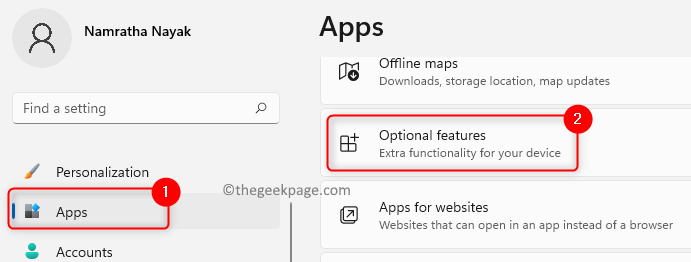
4. V spodnjem iskalnem polju Nameščene funkcije tip Odjemalec OpenSSH da preverite, ali je že nameščen.
5. Če vidite, da je funkcija prisotna, nadaljujte 2. korak.
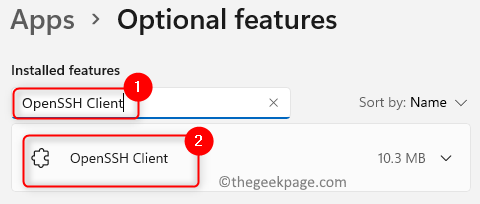
6. Če funkcija ni nameščena, kliknite na Oglejte si funkcije gumb, povezan z Dodajte izbirno funkcijo.
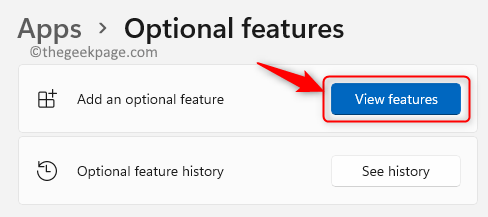
7. Išči Odjemalec OpenSSH na seznamu.
8. Preverite z njim povezano polje in kliknite Naslednji.
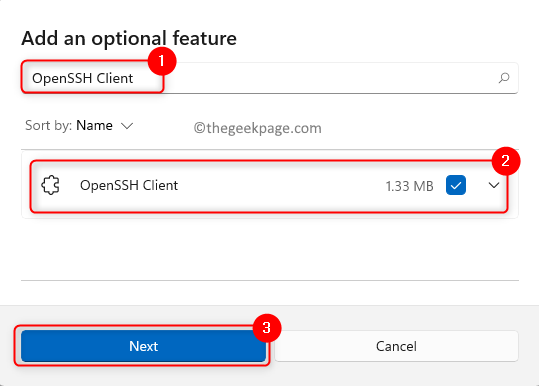
9. Kliknite na Namesti gumb.
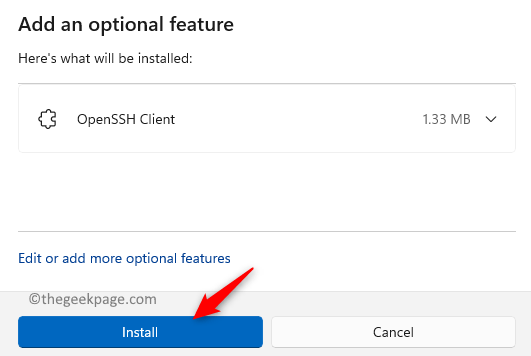
10. Ko je nameščen, ponovni zagon svoj računalnik in se premaknite na korak 2, da ustvarite ključ SSH.
2. korak - Ustvarite ključ SSH
1. Pritisnite na Windows ključ in tip cmd v iskalnem polju.
2. Desni klik na ukazni poziv in izberite Zaženi kot skrbnik.
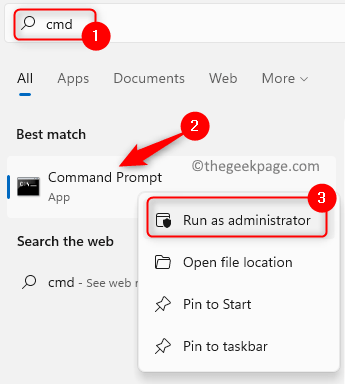
3. Če vas pozove Nadzor uporabniškega dostopa, kliknite na da.
4. Izvedite spodnji ukaz
ssh-keygen
5. Ko bo izvedel zgornji ukaz, bo vprašal Vnesite datoteko, da shranite ključ z omenjeno privzeto lokacijo.
Opomba: Privzeta lokacija za shranjevanje ključev je C:\Uporabniki\
6. Zdaj, če zadeneš Vnesite ključ SSH bo shranjen na zgornji privzeti lokaciji. Če želite, lahko spremenite lokacijo tako, da vnesete novo pot.
7. Nato ponuja možnost ustvarjanja a geslo (geslo) za ustvarjeni ključ SSH.
8. Pritisnite na Vnesite ključ, če želite nadaljevati brez ustvarjanja gesla.
9. Če želite zavarovati ključ, vnesite geslo in ga potrdite s ponovnim vnosom. Zapomnite si to geslo, saj je to potrebno pri vsaki uporabi ključa SSH.
10. Zdaj bo ključ ustvarjen in videli boste prstni odtis ključa in vrednost hash SHA256. Videli boste tudi algoritem RSA, ki je bil uporabljen.
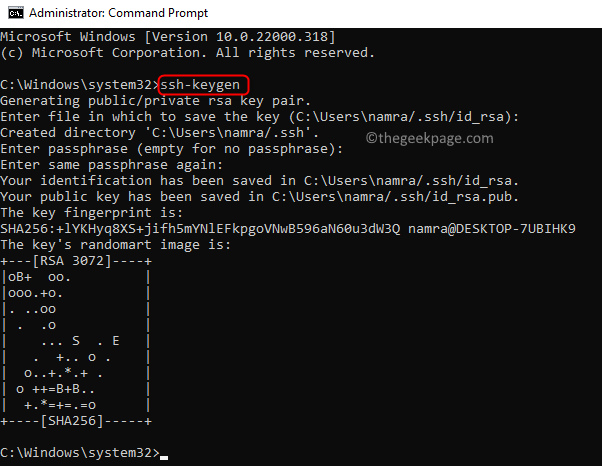
11. Zdaj lahko svoj ključ uporabite na spodnji poti
C:\Uporabnik\
Prisoten bo v id_rsa.pub mapa.
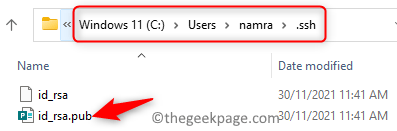
To je to!
Upamo, da lahko zdaj ustvarite par ključev SSH za komunikacijo med dvema entitetama prek omrežja.
